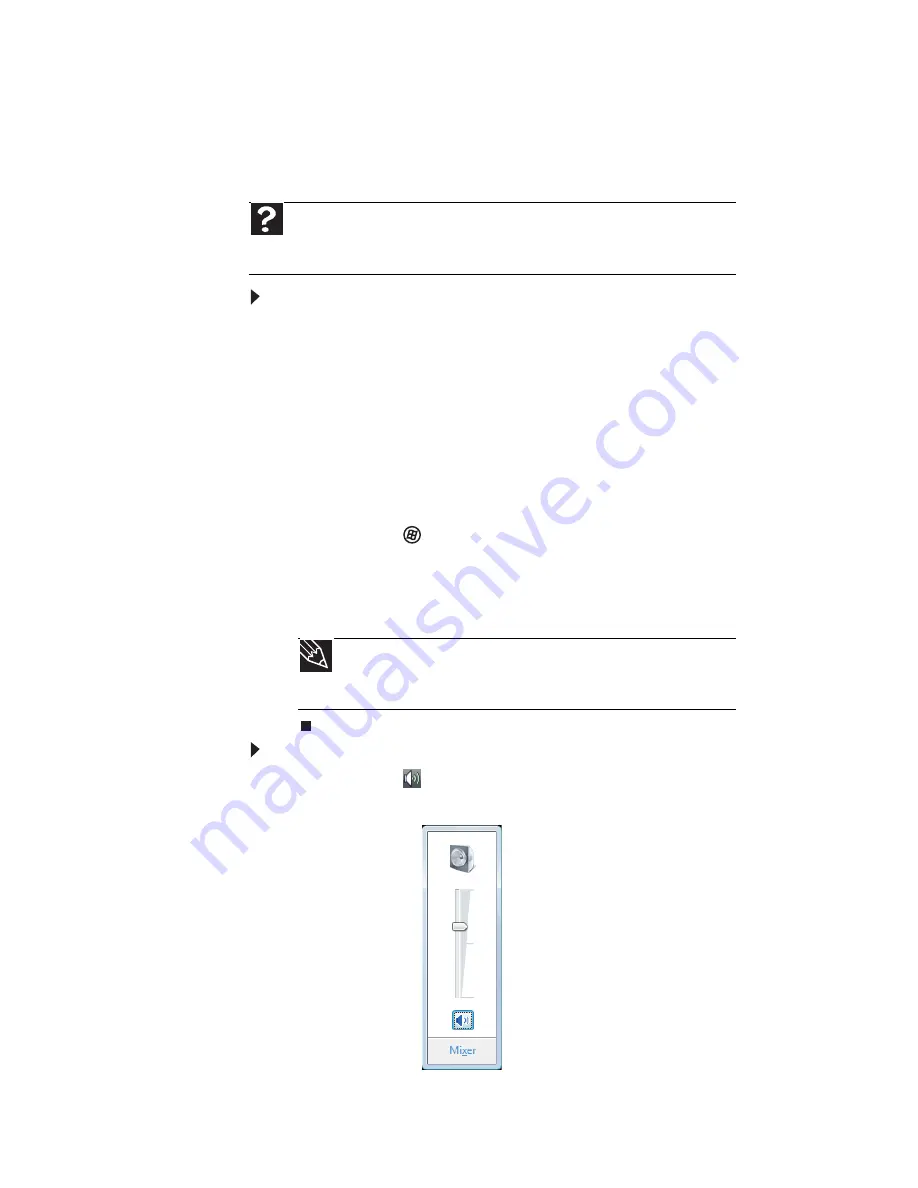
CAPÍTULO
3
: Configuración e inicio
34
Ajuste del volumen
Puede utilizar el control de volumen para ajustar el volumen
general de la computadora portátil.
Para ajustar el volumen general mediante los controles
de hardware:
•
Si utiliza altavoces externos, gire la perilla ubicada en
la parte delantera.
O bien,
Utilice los botones de control de volumen y silencio del
teclado. Para obtener más información, consulte la
sección
“Combinaciones de las teclas de sistema” en la
página 28
.
O bien,
Haga clic en
(Inicio), Todos los programas,
Accesorios
y, luego, en Windows Mobility Center.
Se abrirá la ventana de Windows Mobility Center.
Desplace el control de Volumen hasta el nivel de
volumen deseado.
Para ajustar el volumen desde Windows:
1
Haga clic en
(
Volumen
) en la barra de tareas.
Se abrirá el control deslizante de volumen.
Ayuda
Para obtener más información acerca de cómo ajustar el volumen, haga
clic en
Inicio
y, luego, en
Ayuda y soporte técnico
. Escriba
ajuste de
volumen
en la
casilla
Buscar ayuda
y, luego, presione I
NTRO
.
Consejo
Para obtener más información acerca de Windows Mobility
Center, consulte “Personalización de Windows”en la guía del usuario en
línea.
Summary of Contents for MX6243m
Page 1: ...COMPUTADORA PORT TIL DOCUMENTACI N DEL HARDWARE...
Page 2: ......
Page 8: ...Contenido vi...
Page 20: ...CAP TULO 2 Conceptos b sicos acerca de su computadora port til 12...
Page 46: ...CAP TULO 3 Configuraci n e inicio 38...
Page 62: ...CAP TULO 4 Uso de las unidades y los accesorios 54...
Page 88: ...CAP TULO 7 Mantenimiento de la computadora port til 80...
Page 142: ...AP NDICE A Informaci n legal 134...
Page 153: ......
















































